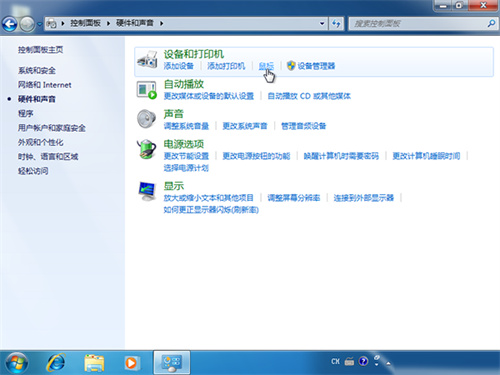Win10系统磁盘100%使用率该怎么办?磁盘使用率100的解决方法
- 编辑:飞飞系统
- 时间:2018-08-12
Win10系统磁盘100%使用率该怎么办?win10系统在默认情况下就特别容易出现故障,在大多故障中磁盘满负荷使用率的问题斩绝多数。今天飞飞一键重装系统将给大家分享一下关于win10系统中磁盘100%的解决方法!
磁盘使用率100的解决方法:
1、打开“开始”菜单。 搜索性能并从列表中选择“调整Windows的外观和性能”
磁盘使用率100的解决方法:
1、打开“开始”菜单。 搜索性能并从列表中选择“调整Windows的外观和性能”
2、选择“性能选项”窗口,然后单击“高级”选项卡
3、单击更改...按钮并勾选''自动管理所有驱动器的页面文件选项''
4、单击“确定”,然后单击性能菜单中的“应用”和“确定”
5、重新启动系统,应该解决问题
6、禁用系统和压缩内存进程
7、转到开始/控制面板/管理工具/任务计划程序
8、从列表中选择任务计划库
9、选择Microsoft,列表展开后选择Windows
10、选择MemoryDiagnostic并右键单击RunFulllMemoryDiagnostic Entry
11、选择“禁用”,关闭窗口并重新启动PC
12、Windows键和R来启动“运行”,输入services.msc并按Enter键。 将打开名为“服务”的窗口;
13、在服务界面找到并禁用:Superfetch服务;
14、通过“开始”菜单或CTRL-Shift-Esc启动任务管理器,转到“进程”选项卡,找到“语音运行时可执行文件”
在某些情况下,问题可能是由错误的RAM棒引起的。 购买或借用兼容的RAM棒。 每次交换一根RAM,然后重新启动系统。 如果你取出一根特定的棒后,系统表现更好,那根棒可能会被损坏并导致过载。
以上便是飞飞一键重装系统小编给大家分享介绍的关于磁盘100%的解决方法!
13、在服务界面找到并禁用:Superfetch服务;
14、通过“开始”菜单或CTRL-Shift-Esc启动任务管理器,转到“进程”选项卡,找到“语音运行时可执行文件”
在某些情况下,问题可能是由错误的RAM棒引起的。 购买或借用兼容的RAM棒。 每次交换一根RAM,然后重新启动系统。 如果你取出一根特定的棒后,系统表现更好,那根棒可能会被损坏并导致过载。
以上便是飞飞一键重装系统小编给大家分享介绍的关于磁盘100%的解决方法!